Ten artykuł został przetłumaczony przy użyciu narzędzia do tłumaczenia maszynowego.
Automated campaigns
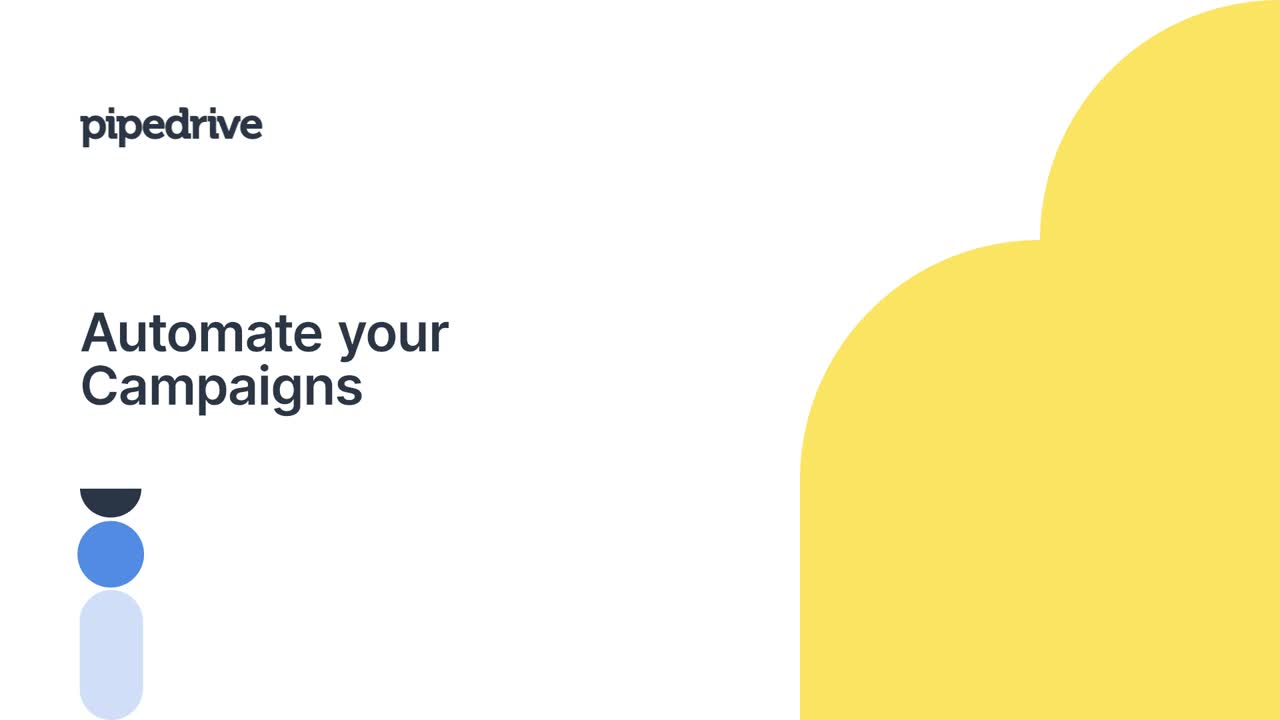
Konfiguracja kampanii
Możesz zacząć tworzyć swoją pierwszą automatyczną kampanię, przechodząc do Kampanie > Automatyczne kampanie > + Kampania.
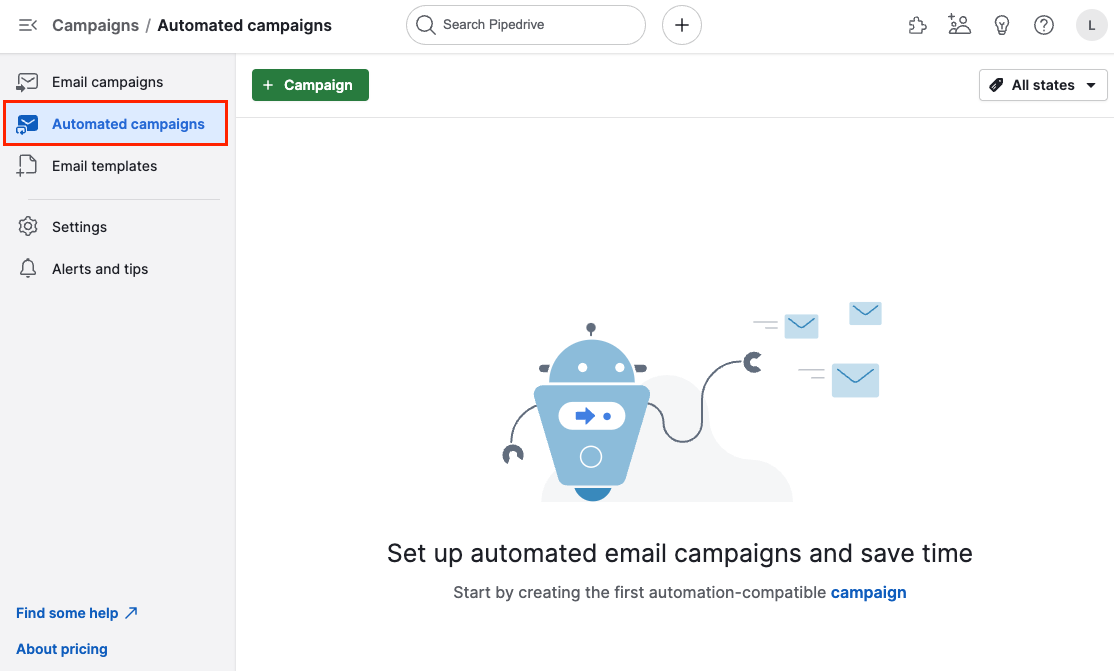
Proces tworzenia automatycznej kampanii jest bardzo podobny do procesu tworzenia zwykłej kampanii e-mailowej. Możesz dowiedzieć się więcej o tworzeniu kampanii w tym artykule.
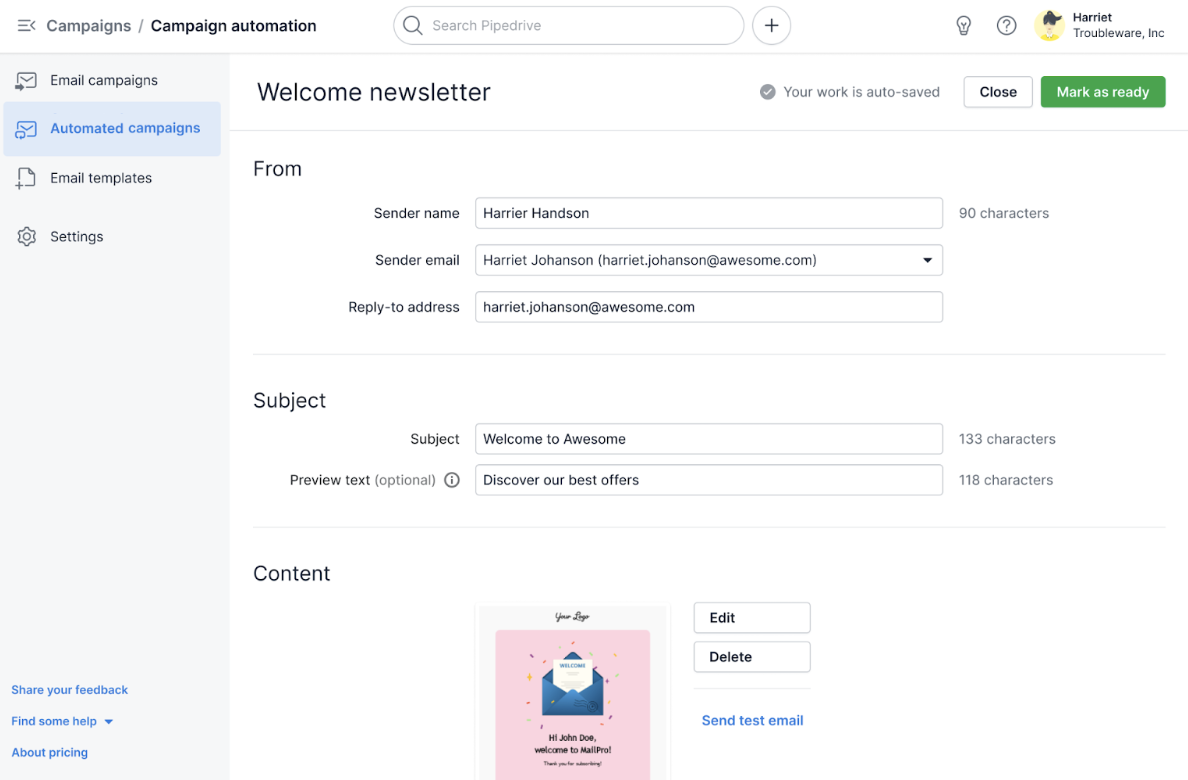
Główną różnicą jest to, że nie musisz definiować swojej grupy docelowej na tym etapie - zostanie ona zdefiniowana podczas budowania automatyzacji.
Zalecamy nadanie konkretnych tytułów swoim automatycznym kampaniom, ponieważ pomoże to zidentyfikować odpowiednią w trakcie konfiguracji automatyzacji i innych funkcji. Najedź na domyślny tytuł i kliknij, aby go edytować.
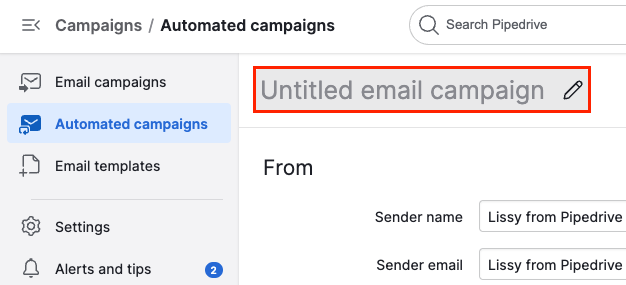
Po skonfigurowaniu kampanii, kliknij Oznacz jako gotowe na górze strony, a następnie Kontynuuj do automatyzacji , aby rozpocząć konfigurowanie automatyzacji.
Konfiguracja automatyzacji
Po kliknięciu przycisku Kontynuuj do automatyzacji, zobaczysz dwie opcje: Utwórz automatyzację i Dodaj do istniejącej automatyzacji.
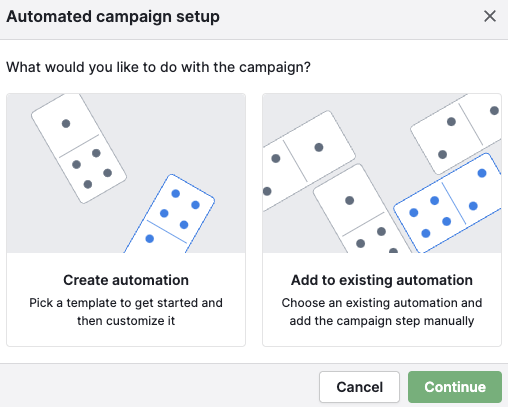
Utwórz automatyzację
Możesz stworzyć automatyzację od podstaw lub wybrać jeden z dostępnych szablonów.
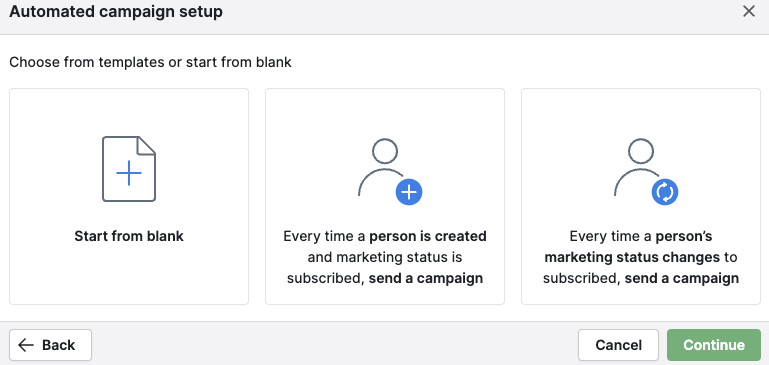
Zacznij od zera
Jeśli wybierzesz Zacznij od zera, będziesz musiał nadać nazwę swojej automatyzacji i zostaniesz przekierowany do kreatora automatyzacji. Tutaj możesz dodać wyzwalacz i rozpocząć tworzenie swojej automatyzacji.
Możesz dowiedzieć się więcej o tworzeniu automatyzacji i ich warunkach w tym artykule, ale są trzy podstawowe kroki, które musisz dodać do swoich automatyzacji:
- Wyzwalacz
- Warunek
- Akcja
Kampania automatyczna to rodzaj akcji dostępnej w elemencie Kampania.
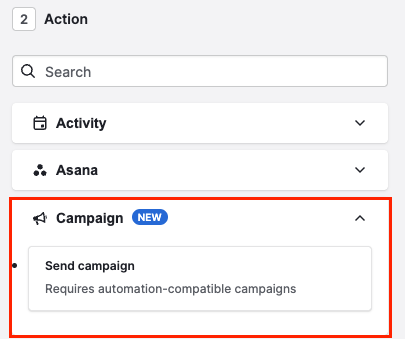
Wybierz szablon automatyzacji
Jeśli wybierzesz któryś z dostępnych szablonów, wystarczy, że dodasz nazwę swojej automatyzacji - automatyzacja z statusem marketingowym i kampanią zostanie utworzona automatycznie. Tutaj można dodać lub edytować kroki, takie jak inne warunki czy zdarzenia akcji.
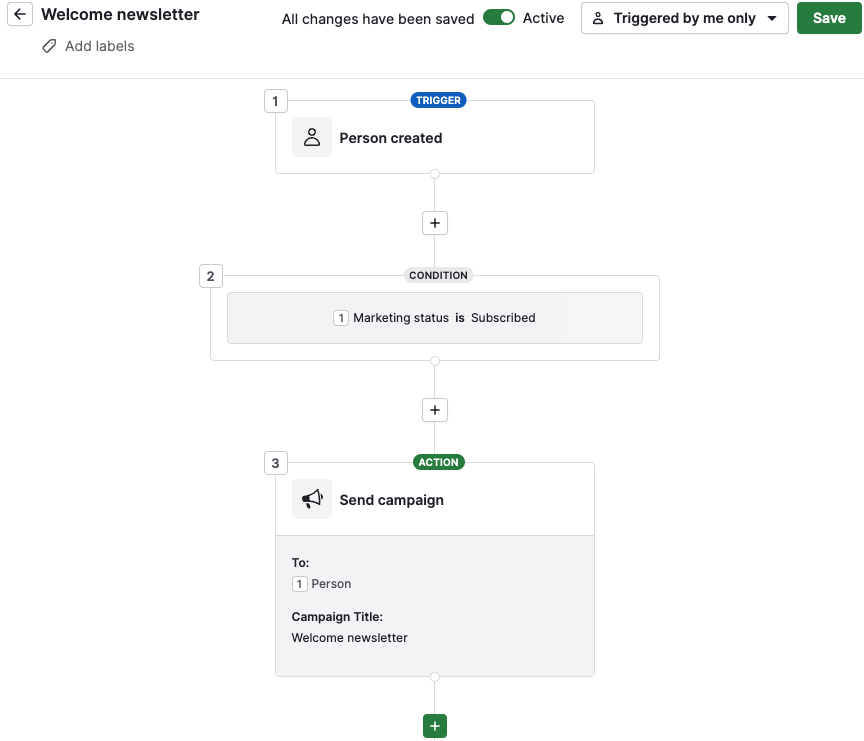
Aby określić, którzy użytkownicy mają prawo wyzwalania tej automatyzacji, sprawdź listę opcji na górze po prawej stronie automatyzacji i wybierz preferowaną opcję.
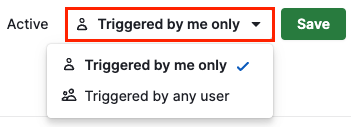
Dodaj do istniejącej automatyzacji
Klikając tę opcję, zobaczysz listę dostępnych automatyzacji do wyboru.
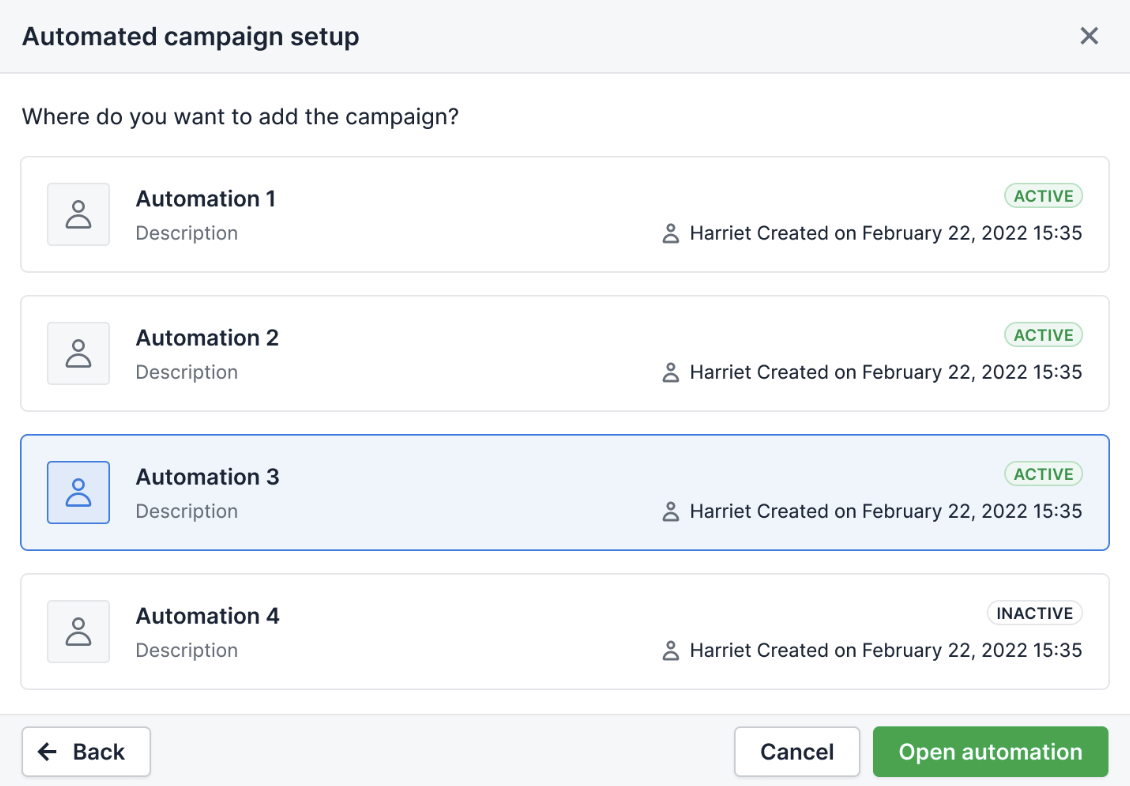
Wyświetlane automatyzacje mogą być tymi, które użyłeś do innych kampanii automatycznych lub innymi automatyzacjami, które stworzyłeś wcześniej.
Jeśli używasz automatyzacji stworzonych wcześniej, które nie mają warunku stanu marketingowego oraz kroków działania kampanii, będziesz musiał je dodać do istniejącej automatyzacji.
Jeśli chcesz używać istniejących automatyzacji bez modyfikowania ich struktury, zalecamy zduplikowanie istniejącej automatyzacji i użycie nowej kopii. Następnie możesz dowolnie ją modyfikować, nie wpływając na istniejącą automatyzację.
Stan kampanii automatycznych
Po utworzeniu swoich kampanii automatycznych, wszystkie będą wyświetlane jako lista z odpowiadającymi im statusami i wskaźnikami.
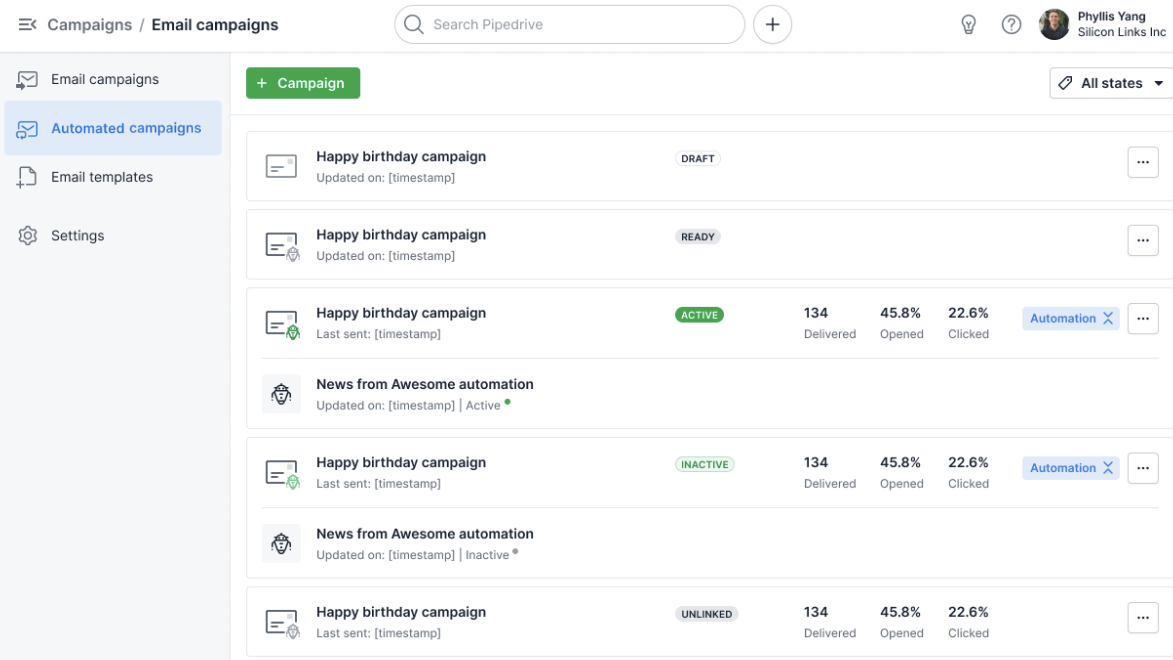
 | Kampania jest przypięta do jednej lub wielu aktywnych automatyzacji. |
 | Kampania jest w trakcie tworzenia. Po zatwierdzeniu status zmieni się na Gotowa. |
 | Kampania jest zakończona i gotowa do automatyzacji. Nie można jej już edytować. |
 | Kampania jest wstrzymana z powodu konieczności przeglądu konta lub zawieszenia. |
 | Kampania była powiązana z jedną lub kilkoma automatyzacjami, lecz nie jest już z nimi powiązana. |
 | Kampania jest przypięta do jednej lub wielu nieaktywnych automatyzacji. |
 | Kampania została zablokowana ręcznie przez zespół zgodności lub automatycznie w przypadku wykrycia linków phishingowych. |
Możesz kliknąć przycisk rozwijania "Automatyzacja", aby zobaczyć wszystkie automatyzacje powiązane z Twoimi kampaniami.
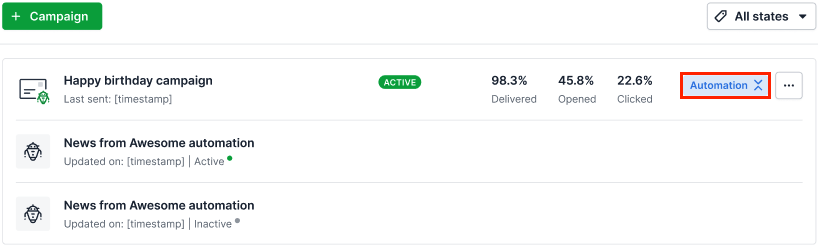
Analiza
W sekcji Przegląd kampanii znajdziesz podsumowanie kampanii wraz z jej statusem oraz automatyzacją, tematem, nadawcą oraz małą wizualną podglądem. Więcej szczegółów kampanii, takich jak liczba odbiorców, email do odpowiedzi i tekst podglądowy, możesz zobaczyć, klikając przycisk Szczegóły kampanii.
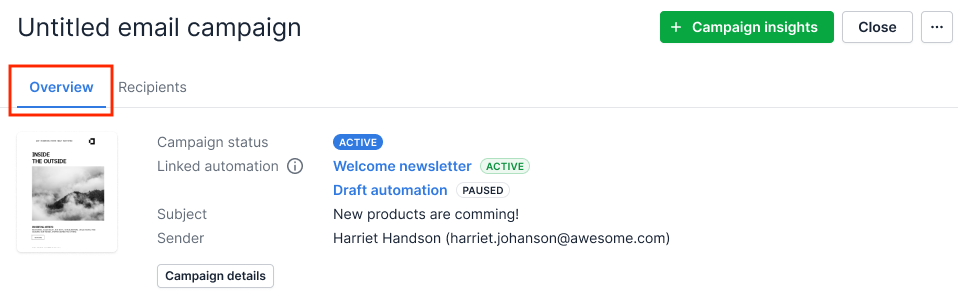
Przewijając dalej znajdziesz więcej danych dotyczących zaangażowania, dostarczania oraz wskaźników wydajności twojej kampanii.
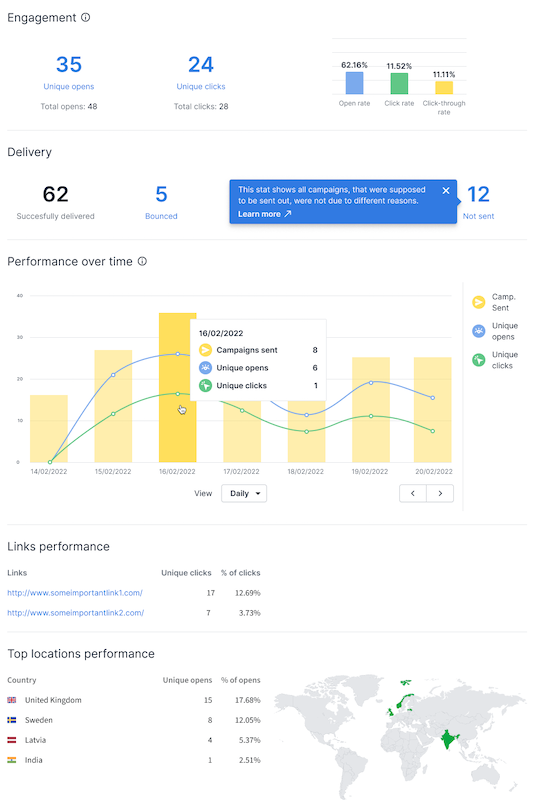
Możesz dowiedzieć się więcej na temat wydajności kampanii i analiz w tym artykule oraz o raportach śledzenia emaili tutaj.
Odbiorcy
W zakładce Odbiorcy zobaczysz kontakty, do których została wysłana Twoja kampania automatyczna.
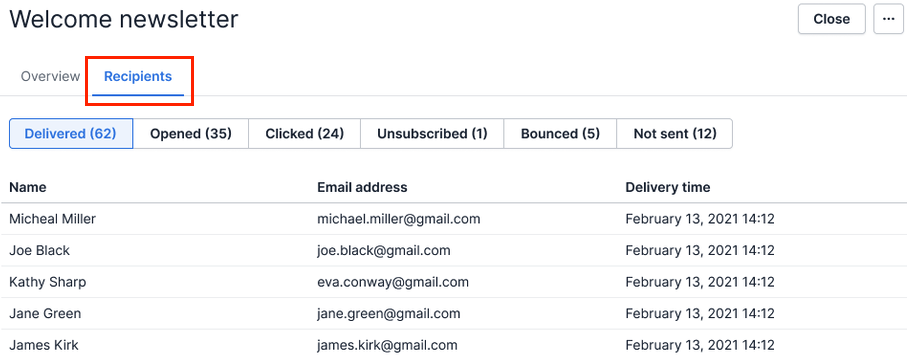
Lista odbiorców kampanii jest klasyfikowana w zależności od różnych statusów dostarczenia. Możesz kliknąć na każdą podkartę, aby zobaczyć listę kontaktów, oraz kliknąć na sam kontakt, aby otworzyć szczegóły.
Nie wysłani odbiorcy
Istnieje kilka powodów, dla których odbiorcy mogą być pominięci z Twoich kampanii:
- Kontakt niezapisany
Aby wysyłać zautomatyzowane kampanie, musisz dodać warunek "Status marketingowy: zapisany" do automatyzacji. Kontakty, które nie mają statusu Zapisany marketingowy dodanego, zostaną pominięte i nie otrzymają zautomatyzowanej kampanii.
- Problemy z kontem
Jeśli Twoja firma jest poddana recenzji konta lub zawieszeniu, zaplanowane zautomatyzowane kampanie nie zostaną wysłane. Wznowią się dopiero po zakończeniu recenzji konta lub anulowaniu zawieszenia. Zobaczysz banery w funkcjach Kampanii, informujące o trwających procesach.
Jeśli któreś z zaplanowanych zautomatyzowanych kampanii są zablokowane z powodu treści, musisz je usunąć z sekcji "Automatyzacja" na liście kampanii i dodać nową kampanię z inną treścią. Automatyzacja będzie wtedy kontynuowana.
Możesz zobaczyć liczbę kontaktów, które nie otrzymają zablokowanych zautomatyzowanych kampanii w raporcie Dostarczenie pod sekcją Nie wysłani.
- Brak zgody na podwójne potwierdzenie
Jeśli Twoje konto ma wymaganie podwójnego potwierdzenia włączone, tylko kontakty z tym statusem otrzymają zautomatyzowane kampanie. Możesz zobaczyć liczbę kontaktów, które nie mają statusu podwójnego potwierdzenia w raporcie Dostarczenie pod sekcją Nie wysłani.
- Brak uprawnień
Aby wysyłać zautomatyzowane kampanie, potrzebujesz uprawnień do aplikacji Kampanie. Jeśli tworzysz automatyzację i administrator Twojej firmy cofa Twoje uprawnienia, zautomatyzowane kampanie zostaną zatrzymane. Więcej informacji na temat wymaganych uprawnień znajdziesz w następnej sekcji.
Dowiedz się więcej o zwykłych raportach kampanii w tym artykule.
Uprawnienia i widoczność
Biorąc pod uwagę, że kampanie i automatyzacje są dwiema oddzielnymi funkcjami, wymagane są następujące uprawnienia, aby korzystać w pełni z funkcji zautomatyzowanych kampanii:
Kampanie
- [Wysyłka kampanii]
- [Edytowanie kampanii i szablonów e-mail]
- [Wyświetlanie raportów z kampanii]
Automatyzacja
- [Dodawanie automatyzacji]
Uprawnienia do widoczności
- [Przeglądanie danych innych użytkowników] – Włącz to, jeśli chcesz zobaczyć pełne listy odbiorców w raportach z automatycznych kampanii
Grupy widoczności
- Upewnij się, że masz dostęp do wszystkich osób kontaktowych, będąc częścią właściwej grupy widoczności
Możesz dowiedzieć się więcej o uprawnieniach w tym artykule oraz o grupach widoczności tutaj.
Czy ten artykuł był pomocny?
Tak
Nie